Zaktualizowano, 22 października 2012 r . : Zastąpiono zrzuty ekranu z Windows 8 Consumer Preview wraz z wersjami ostatecznej wersji systemu Windows 8.
Niedawno pokazaliśmy, jak korzystać z nowej funkcji odświeżania systemu Windows 8 w celu ponownej instalacji systemu Windows, zachowując jednocześnie wszystkie ustawienia i pliki danych. Wadą odświeżenia systemu jest konieczność ponownego zainstalowania zainstalowanych programów (aplikacje inne niż Microsoft Store).
Użycie niestandardowego obrazu odświeżania pozwoli odzyskać system Windows 8 z wybranymi programami, dzięki czemu nie będzie trzeba ich ponownie instalować po odświeżeniu. Możesz utworzyć dowolną liczbę niestandardowych obrazów, ale będą one przechowywane w oddzielnych folderach, ponieważ obrazy niestandardowe zawsze mają nazwę install.wim. Po skonfigurowaniu komputera tak, jak lubisz, oto jak utworzyć niestandardowy obraz odświeżania:
Krok 1: Na pulpicie systemu Windows 8 naciśnij przycisk Win + X, aby otworzyć menu ustawień narzędzia systemowego i wybierz opcję Wiersz polecenia (administrator). Kiedy pojawi się ostrzeżenie UAC, kliknij przycisk Tak.

Krok 2: W wierszu polecenia utwórz nowy katalog, w którym będzie przechowywany niestandardowy plik obrazu odświeżania. W naszym przykładzie utworzymy folder o nazwie CustomRefresh na dysku C :. Rodzaj:
mkdir c: \ CustomRefresh.

Krok 3: W wierszu polecenia uruchom narzędzie recimg, aby utworzyć niestandardowy plik obrazu (install.wim) w nowo utworzonym folderze. Rodzaj:
recimg / createimage c: \ CustomRefresh

to jest to! Utworzenie obrazu powoduje automatyczną rejestrację obrazu, dzięki czemu system Windows wie, że można go użyć do odświeżenia. Jeśli tworzysz wiele obrazów i chcesz zmienić je na inne, możesz wyrejestrować bieżący obraz za pomocą opcji / wyrejestruj. Możesz zarejestrować nowy obraz za pomocą / setcurrent.



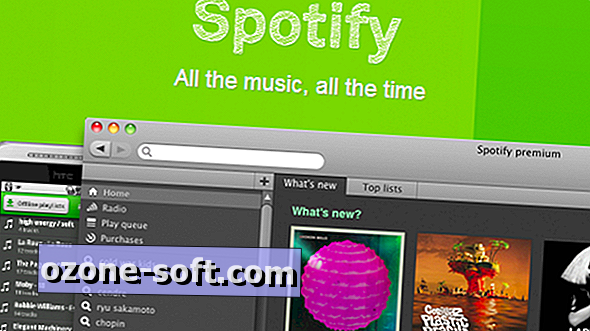









Zostaw Swój Komentarz